Περιγραφή Προβλήματος: Η λίστα των δυνατοτήτων στο πλαίσιο λίστας "Ενεργοποίηση ή απενεργοποίηση δυνατοτήτων των Windows" δεν εμφανίζεται (το πλαίσιο στοιχείων λειτουργιών είναι τράπεζα) σε υπολογιστή που βασίζεται σε Windows 7 ή Windows Vista.
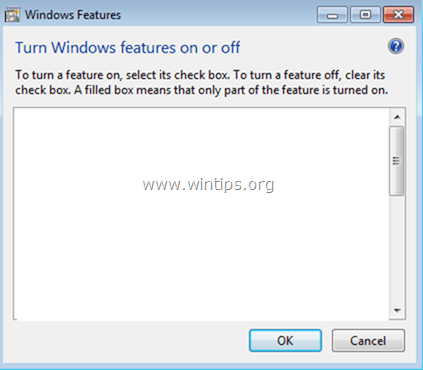
Η λίστα "Δυνατότητες των Windows" περιέχει ορισμένες προαιρετικές υπηρεσίες των Windows που μπορεί να είναι χρήσιμες για τον μεμονωμένο χρήστη, όπως τα "Παιχνίδια", το "Windows Media Player" ή το "Διαδίκτυο Explorer" και ορισμένες άλλες υπηρεσίες που μπορεί να είναι χρήσιμες σε πιο προχωρημένους χρήστες, όπως οι "Internet Information Services" (IIS), ο "Telnet Server", ο "Telnet Client", και τα λοιπά..
Σε ορισμένες περιπτώσεις, το πλαίσιο "Ενεργοποίηση ή απενεργοποίηση δυνατοτήτων των Windows" εμφανίζεται κενό και ο χρήστης δεν έχει καμία επιλογή να ενεργοποιήσει ή να απενεργοποιήσει τις προαιρετικές υπηρεσίες ή στοιχεία των Windows.
Αυτό το σεμινάριο περιέχει οδηγίες για την επίλυση του ζητήματος της κενής λίστας "Ενεργοποίηση ή απενεργοποίηση δυνατοτήτων των Windows" στα Windows 7 ή Vista OS.
Τρόπος επίλυσης του προβλήματος της κενού λίστας δυνατοτήτων των Windows στα Windows 7 ή Vista
Μέθοδος 1. Ρυθμίστε το Υπηρεσία εγκατάστασης μονάδων Windows σε Auto.
1. Πατήστε ταυτόχρονα το Windows + R πλήκτρα για να ανοίξετε το πλαίσιο εντολών εκτέλεσης.
2. Στο πλαίσιο εντολής εκτέλεσης, πληκτρολογήστε: υπηρεσίες.msc και πατήστε Εισαγω.

3. Στη λίστα, κάντε δεξί κλικ στο "Πρόγραμμα εγκατάστασης μονάδων Windows"υπηρεσία και επιλέξτε Ιδιότητες.
![image_thumb[5]_thumb επιδιόρθωση λειτουργιών των Windows που λείπουν](/f/dc31326b8f7fc2226cfc9dd52056fb02.png)
4.Ρυθμίστε τον τύπο εκκίνησης σε Αυτόματο και κάντε κλικ Εντάξει
![image_thumb[3]_thumb τα χαρακτηριστικά των Windows δεν εμφανίζονται - επιδιόρθωση](/f/dab0d6bc12c50d71f5fd79f5cfd4bba1.png)
5.Επανεκκίνηση ο υπολογιστής σου.
6. Μετά την επανεκκίνηση, ελέγξτε εάν το "Ενεργοποίηση ή απενεργοποίηση των δυνατοτήτων των Windows" εμφανίζει όλες τις δυνατότητες.
Μέθοδος 2. Χρησιμοποιήστε τον Έλεγχο αρχείων συστήματος για να επιδιορθώσετε κατεστραμμένα αρχεία των Windows.
Βήμα 1. Εκκινήστε τα Windows 10 σε ασφαλή λειτουργία
1. Τύπος Windows![image_thumb[5]_thumb_thumb image_thumb[5]_thumb_thumb](/f/d1a4f2f45301742607eabef9bf4b5d68.png) + R πλήκτρα στο πληκτρολόγιό σας για να φορτώσετε το Τρέξιμο κουτί διαλόγου.
+ R πλήκτρα στο πληκτρολόγιό σας για να φορτώσετε το Τρέξιμο κουτί διαλόγου.
2. Τύπος msconfig και πατήστε Εισαγω.

3α. Κάντε κλικ στο Μπότα καρτέλα και μετά έλεγχος ο Ασφαλής μπότα επιλογή.
3β. Κάντε κλικ Εντάξει και επανεκκίνηση ο υπολογιστής σου.
Σημείωση: Για να εκκινήσετε τα Windows σε "Κανονική λειτουργία" και πάλι, πρέπει να αποεπιλέξετε το "Ασφαλής μπότα” επιλογή με την ίδια διαδικασία.

Βήμα 2. Σάρωση και επιδιόρθωση αρχείων συστήματος χρησιμοποιώντας SFC /SCANNOW.
Εκτελέστε το εργαλείο System File Checker (SFC) για να διορθώσετε κατεστραμμένα αρχεία και υπηρεσίες των Windows. Να κάνω αυτό:
1. Άνοιγμα ενός ανυψωμένου παραθύρου γραμμής εντολών: Κάντε δεξί κλικ στο εικονίδιο των Windows  (κουμπί έναρξης) και επιλέξτε Γραμμή εντολών (Διαχειριστής)
(κουμπί έναρξης) και επιλέξτε Γραμμή εντολών (Διαχειριστής)

2. Στο παράθυρο εντολών, πληκτρολογήστε την παρακάτω εντολή και πατήστε Εισαγω.
- SFC /SCANNOW

3. Περίμενε και μην χρησιμοποιείτε τον υπολογιστή σας μέχρι Εργαλείο SFC ελέγχει και επιδιορθώνει τα κατεστραμμένα αρχεία ή υπηρεσίες συστήματος.
4. Όταν τελειώσει το εργαλείο SFC, επανεκκίνηση τον υπολογιστή σας και ελέγξτε εάν εμφανίζονται οι "Λειτουργίες των Windows".
Μέθοδος 3: Διορθώστε τις φθορές του Windows Update με το System Update Readiness Tool.
Η επόμενη μέθοδος είναι να διορθώσετε τις βλάβες και τα σφάλματα του Windows Update χρησιμοποιώντας το εργαλείο DISM "Εξυπηρέτηση και διαχείριση εικόνας ανάπτυξης".
1. Πλοηγηθείτε στο Εργαλείο ετοιμότητας για ενημέρωση συστήματος σελίδα λήψης και λήψη του εργαλείου DISM για την έκδοση και την έκδοση των Windows.
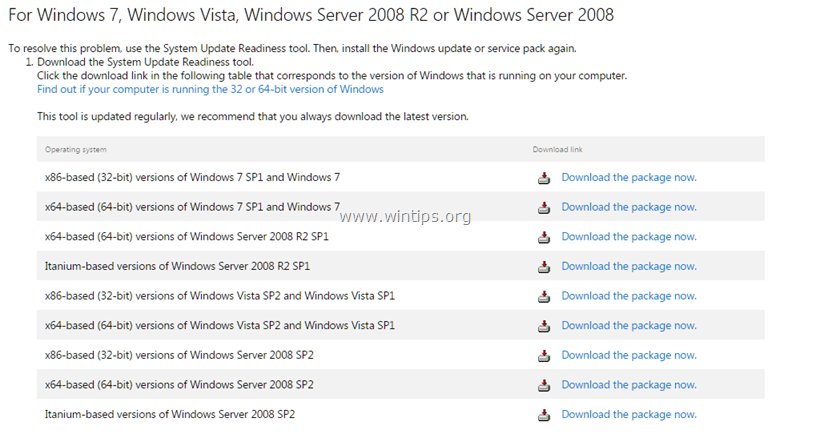
2. Κάντε διπλό κλικ για να εγκαταστήσετε το ληφθέν αρχείο (π.χ. Windows6.1-KB947821-v34-x86.msu).

3. Όταν ολοκληρωθεί η εγκατάσταση, επανεκκίνηση ο υπολογιστής σου.
4. Μετά την επανεκκίνηση, μεταβείτε στην επιλογή "Ενεργοποίηση ή απενεργοποίηση λειτουργιών των Windows" στον Πίνακα Ελέγχου και ελέγξτε εάν εμφανίζονται οι δυνατότητες των Windows.
Αυτό είναι! Πείτε μου αν αυτός ο οδηγός σας βοήθησε αφήνοντας το σχόλιό σας σχετικά με την εμπειρία σας. Κάντε like και κοινοποιήστε αυτόν τον οδηγό για να βοηθήσετε άλλους.